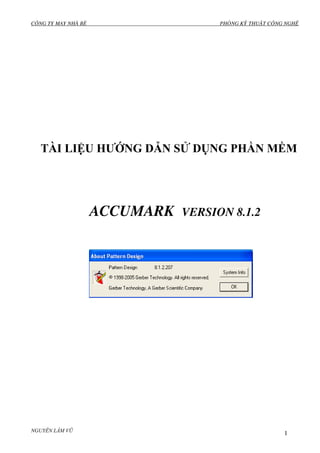
TÀI LIỆU ACCUMARK V8.1 NHÀ BÈ
- 1. COÂNG TY MAY NHAØ BEØ PHOØNG KYÕ THUAÄT COÂNG NGHEÄ NGUYỄN LÂM VŨ 1 TÀI LIỆU HƯỚNG DẪN SỬ DỤNG PHẦN MỀM ACCUMARK VERSION 8.1.2
- 2. COÂNG TY MAY NHAØ BEØ PHOØNG KYÕ THUAÄT COÂNG NGHEÄ NGUYỄN LÂM VŨ 2 PHAÀN I: ACCUMARK EXPLORER ĐƯỜNG DẪN: GIAO DIỆN:
- 3. COÂNG TY MAY NHAØ BEØ PHOØNG KYÕ THUAÄT COÂNG NGHEÄ NGUYỄN LÂM VŨ 3 1. TẠO MIỀN LƯU TRỮ (MÃ HÀNG)- STORAGE AREA: →Chọn ổ đĩa ở cột bên trái → bấm phải chuột vào khỏang trắng bên phải → chọn New: + chọn Storage area…….. (nếu tạo miền trên V8) → nhập tên miền vào → OK. + chọn V7 Storage area… (nếu tạo miền trên V7) → nhập tên miền vào → OK. 2. CHOÏN MIEÀN LAØM VIEÄC: →Chọn ổ đĩa ở cột bên trái → chọn miền vừa tạo (chuột trái 2 lần). 3. TẠO KIỂU DẤU BẤM – P-NOTCH: → Chọn ổ đĩa ở cột bên trái → chọn miền (chuột trái 2 lần) → chọn P-NOTCH → xuất hiện bảng:
- 4. COÂNG TY MAY NHAØ BEØ PHOØNG KYÕ THUAÄT COÂNG NGHEÄ NGUYỄN LÂM VŨ 4 Notch Type: chọn kiểu dấu bấm (Slit). Perimeter Width: nhập độ rộng dấu bấm trên chu vi. Inside Width: nhập độ rộng bên trong. Notch Depth: nhập độ sâu dấu bấm (0.5cm). → Save 4. TẠO BẢNG LỰA CHỌN CHIỀU HƯỚNG SẢN PHẨM TRÊN SƠ ĐỒ - LAY LIMITS: →Chọn ổ đĩa ở cột bên trái → chọn miền (chuột trái 2 lần)→chỉ con chuột vào khỏang trắng bật phải chuột→chọn New → Lay Limits… Xuất hiện bảng: Nhập các thông số vào hàng 1 giống như trên. Bundling: All Bundle Same Dir: Tất cả các sản phẩm cùng chiều. Alt Bundle Alt Dir: Mỗi sản phẩm 1 chiều. Same Size – Same Dir: Cùng size cùng chiều. Save as : Đặt tên → Save.
- 5. COÂNG TY MAY NHAØ BEØ PHOØNG KYÕ THUAÄT COÂNG NGHEÄ NGUYỄN LÂM VŨ 5 5. TẠO BẢNG GHI CHÚ VẼ SƠ ĐỒ – ANNOTATION: Chọn ổ đĩa ở cột bên trái → chọn miền (chuột trái 2 lần)→chỉ con chuột vào khỏang trắng bật phải chuột→chọn New → Annotation… Xuất hiện bảng: 1. Default: Ghi chú các thông tin trên chi tiết trong sơ đồ (VD: tên chi tiết, size, phối kiện…) → Bấm trái chuột vào dòng đầu tiên trong cột Annotation. →Xuất hiện bảng: chọn như sau:
- 6. COÂNG TY MAY NHAØ BEØ PHOØNG KYÕ THUAÄT COÂNG NGHEÄ NGUYỄN LÂM VŨ 6 2. MARKER: Ghi chú các thông tin đầu bàn sơ đồ (VD: tên sơ đồ, chiều dài, khổ vải…) → Bấm trái chuột vào dòng thứ 2 trong cột Annotation. →Xuất hiện bảng: chọn như sau:
- 7. COÂNG TY MAY NHAØ BEØ PHOØNG KYÕ THUAÄT COÂNG NGHEÄ NGUYỄN LÂM VŨ 7 3. LABELI: Qui định vẽ đường nội vi ( VD: dấu định vị túi, xẻ tay….) LT0: không vẽ. LT1: vẽ nét liền. LT2: vẽ nét ngắt khoảng. 4. LABELS: Qui định vẽ đường may. LT0: không vẽ. LT1: vẽ nét liền. LT2: vẽ nét ngắt khoảng 4. LABELD: Vẽ dấu dùi. SY7430 →Save as : Đặt tên → Save. (Tạo 2 Annotation: Sơ đồ RẬP, Sơ đồ CẮT) 6. TẠO BLOCK BUFFER: Chọn ổ đĩa ở cột bên trái → chọn miền (chuột trái 2 lần)→chỉ con chuột vào khỏang trắng bật phải chuột→chọn New → Block Buffer… Xuất hiện bảng: VD: Tạo HO 1CM : hở xung quanh tất cả các chi tiết 1cm.
- 8. COÂNG TY MAY NHAØ BEØ PHOØNG KYÕ THUAÄT COÂNG NGHEÄ NGUYỄN LÂM VŨ 8 VD: Tạo HO 1CM CHON PIECE : chỉ những chi tiết được chọn trong Marker mới hở xung quanh 1cm. 7. TẠO BẢNG SIZE – RULE TABLE: Chọn ổ đĩa ở cột bên trái → chọn miền (chuột trái 2 lần)→chỉ con chuột vào khỏang trắng bật phải chuột→chọn New → Rule Table… Xuất hiện bảng:
- 9. COÂNG TY MAY NHAØ BEØ PHOØNG KYÕ THUAÄT COÂNG NGHEÄ NGUYỄN LÂM VŨ 9 Size Names: chọn AlphaNumeric. Base size: nhập size cơ bản (nhập mẫu lồng size cơ bản = size nhỏ nhất). Smallest Size: nhập size nhỏ nhất. Next Size Breaks: nhập các size kế tiếp size nhỏ nhất (nhập cả size cơ bản). →chọn để Save →đặt tên bảng size (lấy tên size cơ bản). 8. NHẬP MẪU: (thao tác tại bảng nhập mẫu) START PIECE 1. Đặt tên chi tiết (piece name) như sau: Tên mã hàng + lọai nguyên liệu + tên chi tiết. Bấm * 2. Đặt số thứ tự cho mỗi chi tiết như sau: C1, C2, C3…Các chi tiết không được có số thứ tự trùng nhau. Bấm ** 3. Khai báo bảng size Rule Table: đặt tên size cơ bản. Bấm * 4. Nhập đường canh sợi: chọn điểm đầu, chọn điểm cuối của đường canh sợi. Bấm * 5. Nhập chu vi chi tiết theo chiều kim đồng hồ.
- 10. COÂNG TY MAY NHAØ BEØ PHOØNG KYÕ THUAÄT COÂNG NGHEÄ NGUYỄN LÂM VŨ 10 - Đường chu vi: bấm nút A. - Dấu bấm: bấm AC1 - Góc: bấm AD9. Sau khi nhập xong đường chu vi phải chọn 1 trong 2 nút sau: - Close piece: chi tiết không có đối xứng. Nhập đường nội vi: - Bấm Internal Lable: + bấm I cho các đường nội vi. + bấm D cho dấu dùi. 6. Kết thúc: Bấm * (nếu không có đường nội vi) Bấm ** (nếu có đường nội vi) Bấm END INPUT. 9. KIỂM TRA MẪU ĐÃ NHẬP: - B1: Chọn thư mục để lưu các chi tiết của mã hàng vừa nhập. - B2: Vào View, chọn Process Preferences, chọn Digitize Processing (chọn miền lưu chi tiết)
- 11. COÂNG TY MAY NHAØ BEØ PHOØNG KYÕ THUAÄT COÂNG NGHEÄ NGUYỄN LÂM VŨ 11 B3: DIGITIZER (ổ đĩa C:): - Click 2 lần vào từng chi tiết: → xuất hiện hộp thọai các bước nhập mẫu. - Dòng Status: Verify Success →nhập mẫu thành công. - Save. 10. TẠO BẢNG CHI TIẾT – MODEL:
- 12. COÂNG TY MAY NHAØ BEØ PHOØNG KYÕ THUAÄT COÂNG NGHEÄ NGUYỄN LÂM VŨ 12 Chọn ổ đĩa ở cột bên trái → chọn miền (chuột trái 2 lần)→chỉ con chuột vào khỏang trắng bật phải chuột→chọn New → Model… Xuất hiện bảng: - Bấm trái chuột vào ô ở dòng số 1 của cột Piece Name → chọn các chi tiết theo đúng thứ tự của tiêu chuẩn cắt. - Tại cột Fabric : nhập lọai nguyên liệu cho từng chi tiết ( C, L, F, M, …..) - Nhập số lượng của từng chi tiết vào: -- : nhập 1 X : nhập 1 , nếu chi tiết đó x2 : nhập 0 (hoặc không nhập) , nếu chi tiết đó x1. - Chọn biểu tượng save as , đặt tên mã hàng cho Model.
- 13. COÂNG TY MAY NHAØ BEØ PHOØNG KYÕ THUAÄT COÂNG NGHEÄ NGUYỄN LÂM VŨ 13 11. TẠO BẢNG TÁC NGHIỆP SƠ ĐỒ - ORDER: Chọn ổ đĩa ở cột bên trái → chọn miền (chuột trái 2 lần)→chỉ con chuột vào khỏang trắng bật phải chuột→chọn New → Order… Xuất hiện bảng:
- 14. COÂNG TY MAY NHAØ BEØ PHOØNG KYÕ THUAÄT COÂNG NGHEÄ NGUYỄN LÂM VŨ 14 - Marker Name: Nhập tên sơ đồ gồm: Tên mã hàng + lọai nguyên liệu + khổ vải + size x số lượng. - Fabric Width: nhập khổ vải. Chú ý: trước khi nhập khổ vải phải xem mã hàng đang sử dụng đơn vị mét hay inch, nhìn ở thanh tiêu đề. => Nếu muốn đổi đơn vị đo: Nhấp chuột 2 lần vào P-USER-ENVIRON Xuất hiện bảng: chọn như bên dưới → Save
- 15. COÂNG TY MAY NHAØ BEØ PHOØNG KYÕ THUAÄT COÂNG NGHEÄ NGUYỄN LÂM VŨ 15 - Lay limits: chọn chiều hướng các bộ trên sơ đồ. - Annotation: chọn bảng ghi chú khi vẽ sơ đồ. - Block Buffer: chọn khỏang hở giữa các chi tiết (nếu cần). - Chọn Force Layrule ( chế độ tự động lưu nước giác khi lưu sơ đồ). → Bấm chuột vào Model 1, xuất hiện bảng: - Model Name: chọn Model. - Fabric Type: nhập lọai nguyên liệu. - Size: nhập các size của sơ đồ. (mỗi size 1 dòng) - Quantily: nhập số lượng từng size. - Chọn biểu tượng Save. * CHUYỂN ORDER THÀNH MARKER: - Chọn biểu tượng Process Order + Nếu làm đúng máy sẽ báo: + Nếu làm size máy sẽ báo:
- 16. COÂNG TY MAY NHAØ BEØ PHOØNG KYÕ THUAÄT COÂNG NGHEÄ NGUYỄN LÂM VŨ 16 → Khi đó vào Activity Log để sửa lỗi: Xuất hiện bảng: - Cuốn thanh trượt tới cuối cùng, xem lỗi ở dòng thứ 5 từ cuối lên. - Có rất nhiều lỗi có thể xảy ra như: khai báo lọai nguyên liệu sai, khai báo size sai, các chi tiết trùng Category… VD: Sửa lỗi trùng Categogy: - Đặt chuột vào dòng Model Name bấm phím F2 → xuất hiện Bảng Model, bấm chuột trái vào chi tiết bị lỗi bấm F2, chương trình PDS tự động mở. - Lấy chi tiết xuống vùng làm việc → File → Save as → chọn chi tiết → chọn OPTION → Category: sửa số thứ tự. → Save.
- 17. COÂNG TY MAY NHAØ BEØ PHOØNG KYÕ THUAÄT COÂNG NGHEÄ NGUYỄN LÂM VŨ 17 12. TẠO FILE NÉN .ZIP (đuôi file dạng .tmp): Chọn ổ đĩa ở cột bên trái → chọn miền (chuột trái 2 lần)→ chọn các dữ liệu cần nén→ vào File → chọn Export Zip…→ chọn đường dẫn lưu file .Zip → Đặt tên file .Zip → Save. 13. NHẬN FILE NÉN .ZIP (đuôi file dạng .tmp): - Tạo miền chứa file .Zip. - Chọn miền (chuột trái 2 lần)→ vào File → chọn Import Zip…→ chọn đường dẫn đến nơi chứa file .Zip → Open → OK → OK 14. CÁC LỆNH COPY, DELETE, MOVE, PASTE, RENAME, VIEW… : - Thao tác giống trong Window.
- 18. COÂNG TY MAY NHAØ BEØ PHOØNG KYÕ THUAÄT COÂNG NGHEÄ NGUYỄN LÂM VŨ 18 QUY TRÌNH NHAÄP MAÃU 1. KHAI BAÙO CHI TIEÁT: CHOÏN : START PIECE NHAÄP : TEÂN ( KHAÙCH HAØNG – MAÕ HAØNG – TEÂN CHI TIEÁT ) NHAÄP : * 2. KHAI BAÙO THÖÙ TÖÏ CHI TIEÁT: NHAÄP : SOÁ THÖÙ TÖÏ (1,2,3……) NHAÄP : * * 3. KHAI BAÙO RULE TABLE ( B NG SIZE): CHOÏN :RULE TABLE NHAÄP : SIZE CÔ BAÛN NHAÄP : * 4. KHAI BAÙO CANH SÔÏI A………………………………A NHAÄP : * 5. KHAI BAÙO ÑÖÔØNG CHO CHI TIEÁT A : TOÏA ÑOÄ ÑIEÅM B : TOÏA ÑOÄ ÑIEÅM NHAÛY SIZE C1 : ÑIEÅM COÙ DAÁU BAÁM D9 : ÑIEÅM GOÙC (TAÏI ÑIEÅM ÑOÙ TAÏO THAØNH 1 GOÙC) KEÁT THUÙC 1 CHI TIEÁT CHOÏN CLOSE PIECE 6. KHAI BAÙO ÑÖÔØNG NOÄI VI (NEÁU COÙ) CHOÏN : INTERNAL LABEL CHOÏN : I ( NEÁU LAØ ÑÖÔØNG) → quay về làm theo bước 5 CHOÏN : D ( NEÁU LAØ DAÁU DUØI) 7. KEÁT THUÙC NHAÄP : * ( NEÁU KHOÂNG COÙ ÑÖÔØNG NOÄI VI) NHAÄP: ** ( NEÁU COÙ ÑÖÔØNG NOÄI VI) CHOÏN : END INPUT (KEÁT THUÙC QUY TRÌNH NHAÄP MAÃU).
- 19. COÂNG TY MAY NHAØ BEØ PHOØNG KYÕ THUAÄT COÂNG NGHEÄ NGUYỄN LÂM VŨ 19 PHAÀN II: MARKER MARKING ĐƯỜNG DẪN: GIAO DIỆN:
- 20. COÂNG TY MAY NHAØ BEØ PHOØNG KYÕ THUAÄT COÂNG NGHEÄ NGUYỄN LÂM VŨ 20 1. LAÁY SÔ ÑOÀ RA MAØN HÌNH: a. Lấy sơ đồ mới - Open: →Bấm nút xuất hiện bảng: → chọn đường dẫn, chọn sơ đồ → Open. b. Lấy sơ đồ kế tiếp – Open Next: →Bấm nút . c. Lấy sơ đồ phía trước – Open Previous: →Bấm nút . Chú ý: Trong phiên bản 8.1.2 này có thêm 1 chứa năng mới rất hữu ích: Khi ta mở bất cứ sơ đồ nào thì phần mềm sẽ tự động kiểm tra tất cả các chi tiết trong sơ đồ có bị thay đổi không (trong trường hợp sơ đồ giác rồi sau đó lại chỉnh chi tiết). Nếu có thay đổi máy sẽ xuất hiện thông báo và hỏi ta có muốn cập nhận sự thay đổi đó vào sơ đồ hay không (ở phiên bản cũ thì ta phải Process sơ đồ lại). 2. LƯU SÔ ĐỒ: a. Lưu với tên cũ: bấm save b. Lưu với tên mới: bấm save as 3. PHÓNG TO, THU NHỎ SƠ ĐỒ: - Phóng to: →bấm Big scale. - Thu nhỏ: →bấm Big scale. - Phóng to 1 vị trí: →bấm Zoom → chọn vị trí. - Thu nhỏ sơ đồ dài trên 9m: → bấm Full Length.
- 21. COÂNG TY MAY NHAØ BEØ PHOØNG KYÕ THUAÄT COÂNG NGHEÄ NGUYỄN LÂM VŨ 21 4. TRẢ CÁC CHI TIẾT CHƯA GIÁC VỀ BIỂU TƯỢNG: Return Unplaced Pieces: - Bấm 5. TRẢ TẤT CẢ CÁC CHI TIẾT VỀ BIỂU TƯỢNG – Return All: - Bấm 6. THÊM CHI TIẾT VÀO SƠ ĐỒ - Add piece: - Bấm → chọn chi tiết cần thêm. 7. THÊM 1 SIZE ĐÃ CÓ TRONG SƠ ĐỒ - Add Bundle: - Bấm → chọn size cần thêm. 8. THÊM 1 SIZE MỚI VÀO SƠ ĐỒ: - Bấm → Xuất hiện bảng: → Chọn Model, nhập size cần thêm vào → OK.
- 22. COÂNG TY MAY NHAØ BEØ PHOØNG KYÕ THUAÄT COÂNG NGHEÄ NGUYỄN LÂM VŨ 22 9. XÓA CÁC CHI TIẾT ĐÃ THÊM TRONG SƠ ĐỒ - Delete Piece: → Chọn các chi tiết muốn xóa → OK. 10. XÓA CÁC BỘ ĐÃ THÊM TRONG SƠ ĐỒ - Delete Bundle: → Chọn các bộ muốn xóa → OK. 11. LIÊN KẾT CHI TIẾT THÀNH NHÓM – Marry Create: - Bấm - Hoặc là bấm: → Chọn các chi tiết cần liên kết → OK.
- 23. COÂNG TY MAY NHAØ BEØ PHOØNG KYÕ THUAÄT COÂNG NGHEÄ NGUYỄN LÂM VŨ 23 12. XÓA LIÊN KẾT – Marry Delete: - Bấm → Chọn liên kết cần xóa. 13. ĐO ĐỘ CẤN CỦA 2 CHI TIẾT: - Bấm → Chọn 2 chi tiết cấn. 14. ĐO ĐỘ CẤN TỪ CHI TIẾT ĐẾN BIÊN VẢI: - Bấm → Chọn chi tiết cấn, chọn biên. 15. ĐO KHỎANG CÁCH 2 ĐIỂM TRONG SƠ ĐỒ: - Bấm → Chọn 2 điểm cần đo.
- 24. COÂNG TY MAY NHAØ BEØ PHOØNG KYÕ THUAÄT COÂNG NGHEÄ NGUYỄN LÂM VŨ 24 16. TẠO ĐƯỜNG ĐỊNH MỨC: - Bấm → Nhập chiều dài (đơn vị cm) 17. XÓA ĐƯỜNG ĐỊNH MỨC: - Bấm Chọn đường định mức. 18. LƯU NƯỚC GIÁC: → Đặt tên nước giác trùng với tên sơ đồ→ Save. 19. COPY NƯỚC GIÁC: → Chọn nước giác → Open. 20. HỘP CÔNG CỤ :
- 25. COÂNG TY MAY NHAØ BEØ PHOØNG KYÕ THUAÄT COÂNG NGHEÄ NGUYỄN LÂM VŨ 25 a. Auto slide: giác tự động. b. Overlap: lệnh cấn. →Bấm →click phải chuột chọn chi tiết→click trái chuột chỉ hướng. * Thay đổi độ cấn: - Bấm: → Nhập độ cấn vào OL: c. Rotation: xoay. → Bấm → chọn chi tiết → bấm phải chuột. d. Place: đặt chi tiết. → Bấm → chọn chi tiết. e. Block/Buffer: nở xung quanh chi tiết. → Bấm → chọn chi tiết→ bấm phải chuột. Chú ý: Khi làm Order phải khai báo dùng Buffer. f. Global Override: cho phép vượt luật. → Bấm khi sử dụng các lệnh: Place, Rotation, Overlap…. 20. CÁC CÀI ĐẶT MÔI TRƯỜNG LÀM VIỆC: → Xuất hiện bảng: - Global: + Chế độ tự động lưu nước giác: chọn Auto- Store Layrule - Piece Display: + Các chi tiết được tô màu: chọn Fill Placed Piece + Các chi tiết có dấu bấm: chọn Notches + Các chi tiết có đường canh sợi: chọn Orientation Symbols + Các chi tiết có thể hiện đường nội vi: Internals chọn Full
- 26. COÂNG TY MAY NHAØ BEØ PHOØNG KYÕ THUAÄT COÂNG NGHEÄ NGUYỄN LÂM VŨ 26 + Các chi tiết có thể hiện Ghi chú (size, phối kiện) Annotation chọn Full - Marker Display: + Các chi tiết ở dạng Icon: chọn Icon Menu + Các chi tiết ở dạng bình thường: chọn Piece View + Các chi tiết ở dạng bình thường và có màu: chọn Piece View và chọn Icon Colors 21. CÁC THÔNG TIN BÊN DƯỚI SƠ ĐỒ: MD: tên Model. PN: tên chi tiết. LN: chiều dài sơ đồ. SZ: size. WI: khổ vải. TL: độ đá canh. OL: độ cấn. PL: chu kỳ sọc ngang. ST: chu kỳ sọc dọc. CU: phần trăm hữu ích hiện tại của nhưng chi tiết đã giác. TU: phần trăm hữu ích tính cho cả những chi tiết chưa giác. CT: số chi tiết chưa giác/ số chi tiết đã giác. : số trang chi tiết trên tổng số trang.
- 27. COÂNG TY MAY NHAØ BEØ PHOØNG KYÕ THUAÄT COÂNG NGHEÄ NGUYỄN LÂM VŨ 27 22. IN SƠ ĐỒ: Vào Accumark Explorer chọn 1 hoặc nhiều sơ đồ cần vẽ → bấm phải chuột → Send To → Plotter…. Xuất hiện bảng: Qt: nhập số lượng sơ đồ. Bấm để gởi sơ đồ ra máy in. 23. THEO DÕI SỐ LƯỢNG SƠ ĐỒ TRONG HÀNG ĐỢI MÁY IN: - Bấm phải chuột vào biểu tượng máy vẽ trên thanh Toolbars → Chọn Queue Manager. - Bấm phải chuột vào 1 sơ đồ cần xử lý: + View: xem lại sơ đồ. + Delete: xóa sơ đồ trong hàng đợi.
- 28. COÂNG TY MAY NHAØ BEØ PHOØNG KYÕ THUAÄT COÂNG NGHEÄ NGUYỄN LÂM VŨ 28 + Delete active: xóa sơ đồ đang in. Sau khi dùng lệnh này phải bấm Restart Queue. + Stop After: dừng máy in sau khi vẽ xong sơ đồ. + Plot now: ưu tiên in trước.
- 29. COÂNG TY MAY NHAØ BEØ PHOØNG KYÕ THUAÄT COÂNG NGHEÄ NGUYỄN LÂM VŨ 29 PHẦN III: AUTOMARK EDIT – GIÁC TỰ ĐỘNG ĐƯỜNG DẪN: GIAO DIỆN:
- 30. COÂNG TY MAY NHAØ BEØ PHOØNG KYÕ THUAÄT COÂNG NGHEÄ NGUYỄN LÂM VŨ 30 → Đánh dấu các tùy chọn giống như trên. → Bấm vào ô của hàng Source Marker. → Chọn sơ đồ→Open. → Bấm vào ô của hàng Destination Marker. → Chọn đúng sơ đồ vừa chọn ở hàng trên→Save. →Bấm nút .
- 31. COÂNG TY MAY NHAØ BEØ PHOØNG KYÕ THUAÄT COÂNG NGHEÄ NGUYỄN LÂM VŨ 31 PHAÀN IV: PATTERN DESIGN ĐƯỜNG DẪN: GIAO DIỆN:
- 32. COÂNG TY MAY NHAØ BEØ PHOØNG KYÕ THUAÄT COÂNG NGHEÄ NGUYỄN LÂM VŨ 32 I. Cài đặt các thông số môi trường làm việc: - Vào View → Preferences/Option…. - Xuất hiện bảng: → Chọn Paths → chọn ổ đĩa ở Device: G:→ Chọn miền ở Storage Area: CSAD7458 → nhấn Apply. → Sau đó vào General:
- 33. COÂNG TY MAY NHAØ BEØ PHOØNG KYÕ THUAÄT COÂNG NGHEÄ NGUYỄN LÂM VŨ 33 + Rule Table: chọn bảng size của mã hàng. + Data Stored To: chọn Retrieved Area : lấy ra ở miền nào thì lưu vào miền đó. + Đánh dấu • vào V8 (Enable V8 Functionlity) II. Chọn đơn vị đo: - Xuất hiện bảng:
- 34. COÂNG TY MAY NHAØ BEØ PHOØNG KYÕ THUAÄT COÂNG NGHEÄ NGUYỄN LÂM VŨ 34 - Chọn các thông số như trên nếu dùng hệ Mét. →Chọn các thông số như trên nếu dùng hệ Inch. →Save
- 35. COÂNG TY MAY NHAØ BEØ PHOØNG KYÕ THUAÄT COÂNG NGHEÄ NGUYỄN LÂM VŨ 35 III. Các lệnh đo - Measure : 1. Đo đường – Line Length: → Chọn các đường cần đo→bấm phải → OK→ bấm phải → OK. 2. Đo khỏang cách 2 đường song song – Distance 2 Line: → Chọn đường cần đo→ chọn vị trí đo→bấm phải → Cancel. 3. Đo khỏang cách 2 điểm theo chu vi – Perimeter 2 Pt/Measure Along Piece: → Chọn 2 điểm cần đo→bấm phải → Cancel. 4. Đo khỏang cách từ 1 điểm tới dấu bấm – Distance to Notch/Measure Along Piece: → Chọn 1 điểm cần đo→bấm phải → Cancel. 5. Đo khỏang cách 2 điểm theo đường thẳng – Distance 2 Pt/Measure Straight: → Chọn 2 điểm cần đo→bấm phải → Cancel. 6. Đo góc – Angle: → Chọn 2 đường của góc cần đo→xem kết quả tại: Ang. →Bấm phải → OK.
- 36. COÂNG TY MAY NHAØ BEØ PHOØNG KYÕ THUAÄT COÂNG NGHEÄ NGUYỄN LÂM VŨ 36 7. Xóa số đo trên chi tiết – Clear Measurements: IV. Các lệnh về Chi Tiết - Piece : 1. Create Piece: tạo chi tiết a. Tạo hình chữ nhật - Rectangle: → Bấm trái tạo hình chữ nhật, bấm 2 nút chuột → nhập thông số dài (X), rộng (Y) hình chữ nhật vào bảng sau:→OK→phải chuột→OK→phải chuột→Cancel.
- 37. COÂNG TY MAY NHAØ BEØ PHOØNG KYÕ THUAÄT COÂNG NGHEÄ NGUYỄN LÂM VŨ 37 b. Tách chi tiết - Trace: → Chọn các đường chu vi khép kín của chi tiết cần tách→ phải chuột →OK→ chọn đường nội vi (dấu túi, dấu nút…) → bấm phải OK (4 lần). c. Copy chi tiết: → Chọn chi tiết → trái chuột → bấm phải chuột →Cancel. d. Tạo keo cho chi tiết – Fusible: → Chọn chi tiết → nhập khỏang cách từ bán thành phẩm tới keo→OK→ bấm phải OK e. Tạo ra 1 chi tiết có cùng độ dài với 1 đọan của chi tiết khác – Binding: → Chọn đường cong vòng nách →bấm phải OK (2 lần). Ứng dụng: chỉnh thông số vòng nách đo cong: VD: Thông số vòng nách đo cong là: 1” (nguyên vòng) = 0.5” (1 thân) → Sau khi nhảy size vòng nách→Dùng lệnh Binding tạo ra 1 hình chữ nhật có chiều dài bằng size cơ bản và đã có bảng size→ Nhảy size lại hcn đó = 0.5” →Dùng lệnh Match Line X chỉnh lại điểm vòng nách.
- 38. COÂNG TY MAY NHAØ BEØ PHOØNG KYÕ THUAÄT COÂNG NGHEÄ NGUYỄN LÂM VŨ 38 2. Seam: đường may a. Tạo đường may – Define/Add Seam → Chọn các đường hoặc chi tiết → phải chuột →OK→nhập thông số vào Value Input
- 39. COÂNG TY MAY NHAØ BEØ PHOØNG KYÕ THUAÄT COÂNG NGHEÄ NGUYỄN LÂM VŨ 39 →bấm phải→ OK. * Chọn OPTION: * Seam Type: - Manual – Even: đường may đều. - Manual – Uneven: đường may không đều. VD: vòng đáy sau quần Tây. → chọn điểm thứ nhất (cho đường may 1 cm) → chọn điểm thứ hai (cho đường may 3 cm) * Chú ý: Lệnh thêm đường may trong chương trình V.8 không cần đảo đường may ngòai vào trong, việc này rất thuận tiện cho việc chỉnh sửa (không phải cập nhật lại đường may), nhảy mẫu. b. Ẩn đường may – Add/Remove Seam: → Cách 1: bấm vào nút Hide Seam → Cách 2: → Chọn các chi tiết → phải chuột →OK→bấm phải→ OK. Chú ý: Muốn xem đường may của chi tiết đã ẩn đường may: làm như trên 1 lần nữa.
- 40. COÂNG TY MAY NHAØ BEØ PHOØNG KYÕ THUAÄT COÂNG NGHEÄ NGUYỄN LÂM VŨ 40 c. Đảo đường may – Swap Sew/Cut → Chọn các chi tiết → phải chuột →OK→bấm phải→ OK. → Chỉ sử dụng trong trường hợp tạo keo, tạo thành phẩm. d. Cập nhật đường may – Update Seam (không cần sử dụng) → Chọn chi tiết → phải chuột →OK→bấm phải→ OK. e. Tạo đường may cho góc nhọn – Squared Corner: → Chọn góc→chọn đường chu vi.
- 41. COÂNG TY MAY NHAØ BEØ PHOØNG KYÕ THUAÄT COÂNG NGHEÄ NGUYỄN LÂM VŨ 41 3. Gập đường chồm vai, ve áo: → Chọn đường gập (nội vi) → chọn đường chu vi của phần gập→ OK.
- 42. COÂNG TY MAY NHAØ BEØ PHOØNG KYÕ THUAÄT COÂNG NGHEÄ NGUYỄN LÂM VŨ 42 4. Modify Piece: a. Lật chi tiết – Flip Piece → Chọn hướng lật trong hộp thọai: Quadrant → Bấm trái chuột chọn khối → bấm phải → OK →bấm phải → OK.
- 43. COÂNG TY MAY NHAØ BEØ PHOØNG KYÕ THUAÄT COÂNG NGHEÄ NGUYỄN LÂM VŨ 43 Chuù yù: sau khi duøng leänh Laät chi tieát phaûi duøng theâm leänh Chænh canh sôïi chi tieát (Realign Grain/Gr) b. Quay chi tiết – Rotate Piece: → Chọn chi tiết → Bấm phải → OK → chọn tâm quay → 2 nút chuột → nhập độ quay vào Ang: → Bấm phải → Cancel Chuù yù: sau khi duøng leänh Quay chi tieát phaûi duøng theâm leänh Chænh canh sôïi chi tieát (Realign Grain/Gr) c. Quay và ghép 2 chi tiết – Set and Rotate/Lock: → Chọn 2 điểm ghép trên chi tiết cố định, → Chọn 2 điểm ghép trên chi tiết sẽ di chuyển → Bấm phải → Cancel. d. So khớp 2 chi tiết – Walk Pieces
- 44. COÂNG TY MAY NHAØ BEØ PHOØNG KYÕ THUAÄT COÂNG NGHEÄ NGUYỄN LÂM VŨ 44 → Chọn đường trên chi tiết cố định →bấm phải →OK → Chọn đường trên chi tiết sẽ di chuyển → Bấm phải : chọn hướng: Change Direction →bấm phải →OK → di chuyển chuột→bấm phải→ Cancel. e. Chỉnh canh sợi của chi tiết – Realign Grain/Gr → Chọn đường canh sợi cần chỉnh.
- 45. COÂNG TY MAY NHAØ BEØ PHOØNG KYÕ THUAÄT COÂNG NGHEÄ NGUYỄN LÂM VŨ 45 5. Cắt chi tiết: a. Cắt chi tiết theo đường nội vi – Split on Line → Chọn OPTION: • Delete Original Piece: xóa chi tiết gốc trên vùng làm việc. • Define Seam on Split Line: thêm đường may cho đường cắt. • Select Internals: chọn đường nội vi. → Chọn đường trên chi tiết cố định →bấm phải, OK (4 lần) b. Cắt chi tiết theo đường vẽ và tự động nhảy size – Split on Digitized Line
- 46. COÂNG TY MAY NHAØ BEØ PHOØNG KYÕ THUAÄT COÂNG NGHEÄ NGUYỄN LÂM VŨ 46 → Vẽ đường nội vi (thẳng hoặc cong) →phải chuột, OK (4 lần) c. Cắt chi tiết theo 2 điểm – Split Point to Point
- 47. COÂNG TY MAY NHAØ BEØ PHOØNG KYÕ THUAÄT COÂNG NGHEÄ NGUYỄN LÂM VŨ 47 → Chọn 2 điểm trên đường chu vi →phải chuột, OK (4 lần) d. Cắt chi tiết theo trục ngang – Split Horizontal → Chọn điểm trên đường chu vi →phải chuột, OK (3 lần) e. Cắt chi tiết theo trục thẳng đứng – Split Vertical → Chọn điểm trên đường chu vi →phải chuột, OK (3 lần) 6. Nối 2 chi tiết - Combine/Merge:
- 48. COÂNG TY MAY NHAØ BEØ PHOØNG KYÕ THUAÄT COÂNG NGHEÄ NGUYỄN LÂM VŨ 48 → Chọn đường ghép trên chi tiết 1 →Chọn đường ghép trên chi tiết 2 →trái chuột→ phải chuột, OK (2 lần). * Chú ý: Nếu 2 đường ghép không bằng độ dài → chọn thêm 2 điểm làm chuẩn của 2 đường trên 2 chi tiết. (khi đó phần so le sẽ dồn về phía kia….) 7. Tăng, giảm độ co rút hay độ giãn chi tiết – Shrink/Stretch: → Nhập thông số vào: X: Y: ( tăng mẫu → nhập (-), giảm mẫu → nhập (+) ) → Chọn chi tiết → phải chuột, OK (2 lần).
- 49. COÂNG TY MAY NHAØ BEØ PHOØNG KYÕ THUAÄT COÂNG NGHEÄ NGUYỄN LÂM VŨ 49 8. Tạo đối xứng – Mirror Piece: → Chọn đường làm trục đối xứng→ bấm phải →OK. Nếu có chọn Fold after Mirror thì chi tiết sau khi được tạo đối xứng sẽ gập lại. 9. Mở đối xứng – Unfold Mirror: → Chọn trục đối xứng→ bấm phải, OK (2 lần) .
- 50. COÂNG TY MAY NHAØ BEØ PHOØNG KYÕ THUAÄT COÂNG NGHEÄ NGUYỄN LÂM VŨ 50 10. Gập đối xứng – Fold Mirror: → Chọn đường làm trục đối xứng→ bấm phải, OK (2 lần) . 11. Xóa đối xứng – Open Mirror: → Chọn chi tiết đối xứng→ bấm phải, OK (2 lần) . 12. Viết ghi chú lên chi tiết – Annotate Piece: → Chọn vị trí trên chi tiết → nhập ghi chú vào, chọn kích thước cở chữ (character Size).
- 51. COÂNG TY MAY NHAØ BEØ PHOØNG KYÕ THUAÄT COÂNG NGHEÄ NGUYỄN LÂM VŨ 51 13. Xóa ghi chú trên chi tiết – Annotate Piece: → Chọn đúng vị trí ghi chú trên chi tiết → nhập ghi chú mới hoặc xóa hoặc di chuyển ghi chú cũ.
- 52. COÂNG TY MAY NHAØ BEØ PHOØNG KYÕ THUAÄT COÂNG NGHEÄ NGUYỄN LÂM VŨ 52 V. Các lệnh về Dấu bấm - Notch: 1. Tạo dấu bấm – Add Notch: → Chọn vị trí dấu bấm→ phải chuột → OK. 2. Xóa dấu bấm: → Chọn dấu bấm → phải chuột → OK. 3. Xoay dấu bấm: → Chọn dấu bấm → di chuyển chuột chọn độ xoay→ trái chuột → phải chuột → OK. 4. Chèn dấu bấm trên đường chu vi từ đường nội vi: → Chọn đường chu vi → chọn đường nội vi → trái chuột → OK
- 53. COÂNG TY MAY NHAØ BEØ PHOØNG KYÕ THUAÄT COÂNG NGHEÄ NGUYỄN LÂM VŨ 53 5. Tạo và nhảy size cho dấu bấm: → Chọn vị trí dấu bấm trên đường → chọn điểm gốc để tính khỏang cách nhảy size→ nhập độ nhảy vào→ Update → OK.
- 54. COÂNG TY MAY NHAØ BEØ PHOØNG KYÕ THUAÄT COÂNG NGHEÄ NGUYỄN LÂM VŨ 54 VI. Các lệnh về Đường - Line : 1. Create Line: tạo đường a. Vẽ đường cong - Digitized: → Chọn điểm đầu → chọn điểm kế tiếp→phải chuột →chọn Curve→…….→chọn điểm cuối→phải chuột→OK. b. Vẽ đường thẳng – 2 Point: → Chọn điểm đầu → phải chuột → chọn Horizontal hoặc Vertical →chọn điểm cuối→phải chuột→OK.
- 55. COÂNG TY MAY NHAØ BEØ PHOØNG KYÕ THUAÄT COÂNG NGHEÄ NGUYỄN LÂM VŨ 55 c. Vẽ đường cong – 2 Point: → Chọn điểm đầu → chọn điểm cuối → di chuyển chuột để chỉnh độ cong → trái chuột để xác nhận → phải chuột→OK. d. Tạo đường đồng dạng – Offset Even: → Chọn đường →phải chuột→OK→chọn điểm trên đường→2 nút chuột →nhập thông số vào→OK→phải chuột→OK. e. Tạo đường không đồng dạng – Offset Uneven: → Chọn điểm đầu →nhập thông số vào →OK →Chọn điểm cuối →nhập thông số vào→OK →phải chuột→OK.
- 56. COÂNG TY MAY NHAØ BEØ PHOØNG KYÕ THUAÄT COÂNG NGHEÄ NGUYỄN LÂM VŨ 56 * Nếu chọn Replace: đường mới tạo ra sẽ thay thế đường chu vi cũ. f. Dán các chi tiết – Copy Line: → Chọn các đường cần copy→phải chuột→OK→chọn chi tiết được copy→OK →phải chuột→OK →phải chuột→OK . Ví dụ: g. Tạo đối xứng cho các đường nội vi - Mirror: → Chọn các đường nội vi→phải chuột→OK→chọn trục đối xứng→phải chuột→OK.
- 57. COÂNG TY MAY NHAØ BEØ PHOØNG KYÕ THUAÄT COÂNG NGHEÄ NGUYỄN LÂM VŨ 57 2. Perp Line: tạo đường vuông góc a. Tạo đường vuông góc – Perp On Line: → Chọn điểm →2 nút chuột→nhập thông số→OK b. Hạ đường vuông góc – Perp Off Line: → Chọn điểm →chọn đường đối diện→OK. c. Tạo đường vuông góc tại trung điểm – Perp 2 Points: → Chọn điểm thứ nhất→Chọn điểm thứ hai→2 nút chuột→nhập thông số→OK 3. Tạo đường Conics: a. Tạo đường tròn – Cirle Ctr Rad → Chọn điểm →2 nút chuột→nhập thông số bán kính vào→OK →phải chuột→OK.
- 58. COÂNG TY MAY NHAØ BEØ PHOØNG KYÕ THUAÄT COÂNG NGHEÄ NGUYỄN LÂM VŨ 58 b. Tạo góc tròn – Curved Intersection : (manchette tròn, góc túi tròn…) → Chọn góc → 2 nút chuột → nhập khỏang cách từ góc tới tiếp tuyến→OK. 4. Xóa đường - Delete Line: → Chọn các đường cần xóa →phải chuột→OK →phải chuột→OK 5. Thay thế đường nội vi làm đường chu vi - Replace Line: → Chọn đường nội vi→phải chuột→OK →chọn điểm trên đường nội vi → phải chuột→OK
- 59. COÂNG TY MAY NHAØ BEØ PHOØNG KYÕ THUAÄT COÂNG NGHEÄ NGUYỄN LÂM VŨ 59 6. Vuốt trơn đường cong - Smooth: → Chọn đường, chọn giới hạn đọan cần vuốt trơn → bấm trái vào điểm cần vuốt→bấm phải →Cancel. 7. Di chuyển đồng dạng – Move Offset: → Chọn đường→phải chuột→OK →2 nút chuột→nhập thông số vào:
- 60. COÂNG TY MAY NHAØ BEØ PHOØNG KYÕ THUAÄT COÂNG NGHEÄ NGUYỄN LÂM VŨ 60 →OK→phải chuột→OK. 8. Di chuyển tự do – Move Line: → Chọn đường→phải chuột→OK →di chuyển đường→trái chuột →phải chuột→OK.
- 61. COÂNG TY MAY NHAØ BEØ PHOØNG KYÕ THUAÄT COÂNG NGHEÄ NGUYỄN LÂM VŨ 61 9. Di chuyển và giữ nguyên độ dài đường – Move Line Anchor: → Chọn đường→phải chuột→OK →di chuyển đường→2 nút chuột→nhập thông số vào: X: Y: →OK →phải chuột→OK.
- 62. COÂNG TY MAY NHAØ BEØ PHOØNG KYÕ THUAÄT COÂNG NGHEÄ NGUYỄN LÂM VŨ 62 10. Cắt đường – Split: → Chọn điểm→OK→phải chuột→OK. 11. Nối đường – Combine/Merge → Chọn 2 đường→phải chuột →OK→phải chuột→OK.
- 63. COÂNG TY MAY NHAØ BEØ PHOØNG KYÕ THUAÄT COÂNG NGHEÄ NGUYỄN LÂM VŨ 63 12. Cắt đường nội vi – Clip: → Chọn đường nội vi cần cắt →chọn đường chu vi cắt nó→phải chuột→OK. 13. Đặt nhãn cho đường nội vi: → Chọn chi tiết→phải chuột→chọn Edit Line Info→xuất hiện bảng:
- 64. COÂNG TY MAY NHAØ BEØ PHOØNG KYÕ THUAÄT COÂNG NGHEÄ NGUYỄN LÂM VŨ 64 → Chọn đường nội vi→Chọn Enable→nhập nhãn vào ô Type/Label→OK VII. Các lệnh về Điểm - Point : 1. Tạo giao điểm giữa đường nội vi và chu vi – Point Intersect: → Chọn đường nội vi→chọn đường chu vi→phải chuột→OK. 2. Tạo khuy nút trên nẹp – Add Drills: → Tạo đường tâm khuy.
- 65. COÂNG TY MAY NHAØ BEØ PHOØNG KYÕ THUAÄT COÂNG NGHEÄ NGUYỄN LÂM VŨ 65 → Xác định vị trí nút đầu, vị trí nút cuối→nhập số lượng nút vào Value Input→OK. 3. Chỉnh 2 điểm cho thẳng hàng:
- 66. COÂNG TY MAY NHAØ BEØ PHOØNG KYÕ THUAÄT COÂNG NGHEÄ NGUYỄN LÂM VŨ 66 → Chọn phương ngang hay thẳng đứng. → Chọn điểm muốn di chuyển→phải chuột→chọn điểm làm chuẩn→phải chuột→OK. 4. Chỉnh 1 điểm thẳng hàng với 2 điểm khác: → Chọn Between 2 Points. → Chọn điểm muốn di chuyển→phải chuột→chọn điểm đầu→chọn điểm cuối→phải chuột→OK.
- 67. COÂNG TY MAY NHAØ BEØ PHOØNG KYÕ THUAÄT COÂNG NGHEÄ NGUYỄN LÂM VŨ 67 5. Chỉnh điểm di chuyển trên đường – Move Pt Line/Slide: → Chọn điểm cuối đường hay đầu đường→ di chuyển chuột tới khi thấy đạt yêu cầu (hoặc nhập thông số vào ô Dist: …..→phải chuột→OK. 6. Chỉnh giao điểm di chuyển giữa đường – Move Smooth: → Chọn điểm giữa đường→ phải chuột→OK→di chuyển 2 cái đinh ghim (nếu cần) → chọn điểm lần nữa→di chuyển chuột tới khi thấy đạt yêu cầu→trái chuột→phải chuột→OK.
- 68. COÂNG TY MAY NHAØ BEØ PHOØNG KYÕ THUAÄT COÂNG NGHEÄ NGUYỄN LÂM VŨ 68 7. Chỉnh giao điểm di chuyển theo đường – Move Smooth Line: → Chọn giao điểm → phải chuột→OK→di chuyển 2 cái đinh ghim (nếu cần) →chọn điểm lần nữa→2 nút chuột→ nhập thông số vào bảng: →OK →phải chuột→OK.
- 69. COÂNG TY MAY NHAØ BEØ PHOØNG KYÕ THUAÄT COÂNG NGHEÄ NGUYỄN LÂM VŨ 69 8. Chỉnh giao điểm di chuyển theo phương ngang – Move Smooth Horiz: → Chọn giao điểm → phải chuột→OK→di chuyển 2 cái đinh ghim (nếu cần) →chọn điểm lần nữa→2 nút chuột→ nhập thông số vào bảng: →OK →phải chuột→OK.
- 70. COÂNG TY MAY NHAØ BEØ PHOØNG KYÕ THUAÄT COÂNG NGHEÄ NGUYỄN LÂM VŨ 70 9. Chỉnh giao điểm di chuyển theo phương thẳng đứng – Move Smooth Vert: → Chọn giao điểm → phải chuột→OK →di chuyển 2 cái đinh ghim (nếu cần) →chọn điểm lần nữa→2 nút chuột→ nhập thông số vào bảng: →OK →phải chuột→OK.
- 71. COÂNG TY MAY NHAØ BEØ PHOØNG KYÕ THUAÄT COÂNG NGHEÄ NGUYỄN LÂM VŨ 71 VIII. CÁC LỆNH NHẢY MẪU 1. Chọn bảng size cho chi tiết mới tạo – Assign Rule Table: → Chọn các chi tiết mới tạo→phải chuột→OK →Chọn ổ đĩa (Device)→chọn miền (Path)→chọn bảng size→OK→phải chuột→OK Chú ý: nếu trong phần Preferences/Option chúng ta đã chọn bảng size thì khi tạo chi tiết mới thì máy sẽ tự động gán bảng size cho chi tiết mới. 2. Copy bảng size vào chi tiết khác – Copy Size Line: → Chọn chi tiết đã có bảng size→ chọn chi tiết khác→OK→phải chuột→OK. 3. Đổi size cơ bản – Change Base Size → Chọn chi tiết →phải chuột→OK→chọn size khác→OK.
- 72. COÂNG TY MAY NHAØ BEØ PHOØNG KYÕ THUAÄT COÂNG NGHEÄ NGUYỄN LÂM VŨ 72 4 . Thêm hoặc Xóa một số size trong bảng size – Edit Size Breaks: → Chọn chi tiết →phải chuột→OK→xuất hiện bảng → Chọn Add Break để thêm size→chọn vị trí size muốn thêm trong bảng size. → Chọn Delete Break để xóa size→chọn size muốn xóa trong bảng size. 5. Nhập hệ nhảy – Edit Delta: → Xuất hiện bảng:
- 73. COÂNG TY MAY NHAØ BEØ PHOØNG KYÕ THUAÄT COÂNG NGHEÄ NGUYỄN LÂM VŨ 73 → Đánh dấu vào Maintain Growths: khi ta thay đổi hệ nhảy của size giữa thì các size khác không bị ảnh hưởng. → Chọn chi tiết→chọn điểm nhảy: → Clear X: nhập thông số hệ nhảy vào trục X. → Clear Y: nhập thông số hệ nhảy vào trục Y. → Next: tới điểm nhảy kế tiếp (theo chiều kim đồng hồ). → Previous: tới điểm nhảy trước đó (theo chiều kim đồng hồ).
- 74. COÂNG TY MAY NHAØ BEØ PHOØNG KYÕ THUAÄT COÂNG NGHEÄ NGUYỄN LÂM VŨ 74 → Update: cập nhật các size phía dưới giống hệ nhảy size đầu tiên và chi tiết nhảy theo. → OK→ phải chuột→OK. 6. Nhảy đồng dạng – Edit Offset: → Xuất hiện bảng: → Bấm Next để chọn điểm và hướng nhảy size. → Clear Offset → nhập hệ nhảy vào Offset dist → Update → OK. 7. Hiển thị các size Show All Size: Nút lệnh: → Chọn các chi tiết → phải chuột → OK.
- 75. COÂNG TY MAY NHAØ BEØ PHOØNG KYÕ THUAÄT COÂNG NGHEÄ NGUYỄN LÂM VŨ 75 8. Trở về size cơ bản – Clear Nest: Nút lệnh: 9. Tạo thêm điểm nhảy size – Add Grade Point: → Chọn điểm → phải chuột → OK. Khi chèn điểm nhảy vào chi tiết đã nhảy size thì điểm nhảy đó được nhảy tự động theo tương quan của 2 điểm ở 2 đầu đường. 10. Thay đổi điểm nhảy size (xóa điểm nhảy)– Change Grd Rule: → chọn Enable→ Chọn điểm →Nhập -1 vào Grade Rule → OK.
- 76. COÂNG TY MAY NHAØ BEØ PHOØNG KYÕ THUAÄT COÂNG NGHEÄ NGUYỄN LÂM VŨ 76 11. Copy điểm nhảy size – Copy Grade Rule → Chọn điểm đã nhảy →Chọn điểm chưa nhảy→ phải chuột → OK 12. Copy điểm nhảy size theo trục X– Copy Grade Rule → Chọn điểm đã nhảy →Chọn điểm chưa nhảy→ phải chuột → OK 13. Copy điểm nhảy size theo trục Y– Copy Grade Rule → Chọn điểm đã nhảy →Chọn điểm chưa nhảy→ phải chuột → OK 14. Lật hệ nhảy trục X – Flip X Rule: → Chọn điểm nhảy →phải chuột → OK
- 77. COÂNG TY MAY NHAØ BEØ PHOØNG KYÕ THUAÄT COÂNG NGHEÄ NGUYỄN LÂM VŨ 77 15. Lật hệ nhảy trục Y – Flip Y Rule: → Chọn điểm nhảy →phải chuột → OK 16. Đo đường tất cả các size – Measure → Line: → Chọn đường →phải chuột → OK 17. Xuất bảng size – Export Rules: → Chọn miền chứa bảng size→nhập tên bảng size→OK
- 78. COÂNG TY MAY NHAØ BEØ PHOØNG KYÕ THUAÄT COÂNG NGHEÄ NGUYỄN LÂM VŨ 78 → Chọn OK → Chọn điểm nhảy size→phải chuột→OK 18. Copy song song theo trục X– Parallel X: → Chọn điểm được copy tọa độ X →Chọn điểm làm chuẩn→ phải chuột → OK
- 79. COÂNG TY MAY NHAØ BEØ PHOØNG KYÕ THUAÄT COÂNG NGHEÄ NGUYỄN LÂM VŨ 79 19. Copy song song theo trục Y – Parallel Y → Chọn điểm được copy tọa độ Y →Chọn điểm làm chuẩn → phải chuột → OK 20. Nhảy dấu bấm – Specify Distance: → Chọn dấu bấm →Chọn khỏang cách từ điểm gốc đến dấu bấm→ nhập độ trượt dấu bấm cho các size:
- 80. COÂNG TY MAY NHAØ BEØ PHOØNG KYÕ THUAÄT COÂNG NGHEÄ NGUYỄN LÂM VŨ 80 →Update→OK→phải chuột → OK 21. Tự động thay đổi tọa độ X – Match Line X: (ráp khớp 2 đường: tay trước và tt) → Chọn đường được thay đổi chiều dài (đường tay trước) → Chọn điểm tự động thay đổi tọa độ X (điểm bắp tay) → Chọn đường (thân áo) so sánh chiều dài. 22. Tự động thay đổi tọa độ Y – Match Line Y: → Tương tự trên.
- 81. COÂNG TY MAY NHAØ BEØ PHOØNG KYÕ THUAÄT COÂNG NGHEÄ NGUYỄN LÂM VŨ 81 23. Tự động thay đổi tọa độ X cho đường nội vi – Intersection X: → Chọn điểm thay đổi tọa độ X trên đường nội vi (tự động bắt dính đường nội vi ra đến chu vi). 24. Tự động thay đổi tọa độ Y cho đường nội vi – Intersection Y: → Chọn điểm thay đổi tọa độ Y trên đường nội vi.
- 82. COÂNG TY MAY NHAØ BEØ PHOØNG KYÕ THUAÄT COÂNG NGHEÄ NGUYỄN LÂM VŨ 82 25. Tự động nhảy // cho đường nội vi – Intersection Parallel: → Chọn điểm tự động nhảy // trên đường nội vi (điểm được thay đổi chọn trước). → Chọn điểm cố định. 26. Nhảy // theo thông số cho đường nội vi – Intersection Offset: → Chọn 1 trong 2 đầu của đường nội vi. → Nhập thông số nhảy //.
- 83. COÂNG TY MAY NHAØ BEØ PHOØNG KYÕ THUAÄT COÂNG NGHEÄ NGUYỄN LÂM VŨ 83 XIII. CÁC LỆNH VIEW: 1. Grade - Xem nhảy size: - Show all size: xem tất cả các size: chọn chi tiết→phải chuột→OK→phải chuột→OK. - Show Selected Size: xem các size khác size cơ bản: chọn chi tiết→phải chuột→OK→chọn các size cần xem→OK→phải chuột→OK. - Clear Nest: Trở về size cơ bản. - Stack On/Off: dồn hệ nhảy về 1 điểm: (trước đó phải dùng lệnh Show all size) → Chọn điểm làm chuẩn. → Khi xem xong chọn điểm trên đường canh sợi để trở về bình thường→phải chuột→OK. 2. Custom Toolbars… - Tạo nút lệnh: → Chọn nút lệnh→bấm và giữ chuột→ di chuyển tới thanh lệnh→nhả chuột.
- 84. COÂNG TY MAY NHAØ BEØ PHOØNG KYÕ THUAÄT COÂNG NGHEÄ NGUYỄN LÂM VŨ 84 3. Screen Layout… - Cách trình bày giao diện làm việc. → Chọn như hình dưới đây. 4. Preferences/Option…- Cài đặt các thông số môi trường làm việc (phần I) 5. User Environment… - Chọn đơn vị đo, cho phép Process đè sơ đồ (phần II). 6. Grade Option…- Chọn phương pháp nhảy size.
- 85. COÂNG TY MAY NHAØ BEØ PHOØNG KYÕ THUAÄT COÂNG NGHEÄ NGUYỄN LÂM VŨ 85 PHẦN V: CÁCH NHẬN DẠNG HỆ THỐNG CAD VÀ CHUYỂN HỆ I. Các hệ thống CAD trong ngành may mặc: 1. Hệ Accumark (của Công Ty Gerber Technology): Version cũ: 7.6.2 Version mới: 8.1.2 - Dữ liệu có các dạng sau: + File nén bằng chương trình Accumark Explore: *.zip . Để mở dữ liệu ta phải dùng chương trình Accumark Explore. Nếu chúng ta mở bằng Winzip thì sẽ được các file: *.tmp (không sử dụng được). + File nén bằng chương trình Winzip: *.zip . Để mở dữ liệu ta phải dùng chương trình Winzip, sau khi giải nén bằng Winzip ta được 1 thư mục. Thư mục đó có cấu trúc như sau: 1 thư mục con Data, 1 thư mục con Param, 1 file login.ctl . Trong thư mục data chứa các dữ liệu về Piece (piece.ctl, *.pce), Marker (mext.ctl, *.mex), Model (model.ctl, *.mod), Order, Rule Table, …….. Copy thư mục đó vào đường dẫn: Ổ đĩa (D:) UserRoot Storage 2. Hệ Lectra: Version cũ: 4.2 Version mới: 5.2 - Dữ liệu có các dạng sau: + File *.mdl : chứa tất cả thông tin của 1 mã hàng. + File *.pla, *.plx : sơ đồ. + File *.iba : chi tiết + File: *.eva, *.evn : bảng size chữ hay số. + File: *.vet : bảng chi tiết 3. Hệ Micro Dynamic (MicroMark): - Dữ liệu có các dạng sau: + File: *.D : chứa tất cả thông tin của 1 mã hàng (trừ bảng size) + File: *.G : bảng size. 4. Hệ Investronica: - Dữ liệu có các dạng sau: + File: *.exp : chứa tất cả thông tin của 1 mã hàng. 5. Các hệ khác: - Dữ liệu có thể xuất ra 1 chuẩn chung là file: *.dxf II. Chuyển hệ: 1. Chuyển hệ Lectra → Accumark: chỉ chuyển được chi tiết, không chuyển được sơ đồ. - Từ hệ Lectra ta phải xuất ra file *.iba - Dùng chương trình Lconvert của hệ Accumark để chuyển file *.iba thành file *.ctl
- 86. COÂNG TY MAY NHAØ BEØ PHOØNG KYÕ THUAÄT COÂNG NGHEÄ NGUYỄN LÂM VŨ 86 2. Chuyển hệ Accumark → Lectra: chuyển được chi tiết và sơ đồ. - Dùng chương trình XCHANG-PAT-AMK-IN 2.3. 3. Chuyển hệ MicroMark→ Accumark: chỉ chuyển được chi tiết, không chuyển được sơ đồ. - Dùng chương trình Pattern Design của Accumark V8.1.2 → File → Open…. 4. Chuyển hệ khác (file *.dxf)→ Accumark: chỉ chuyển được chi tiết, không chuyển được sơ đồ. - Dùng chương trình Pattern Conversion Wizard của Accumark Version 8.1.2 - Hoặc dùng chương trình Modaris của hệ Lectra.
